Jeśli jesteś użytkownikiem dużego monitora, czeka Cię niespodzianka.
- Od lat użytkownicy zauważają, że funkcja gestów myszy w Microsoft Edge zniknęła.
- To było w Edge's Project Spartan, zanim zostało usunięte po przejściu na Chromium.
- Jednak dzięki tej aktualizacji 112, która pojawi się w Edge (zarówno Canary, jak i Dev), możesz aktywować tę funkcję bez rozszerzeń innych firm.
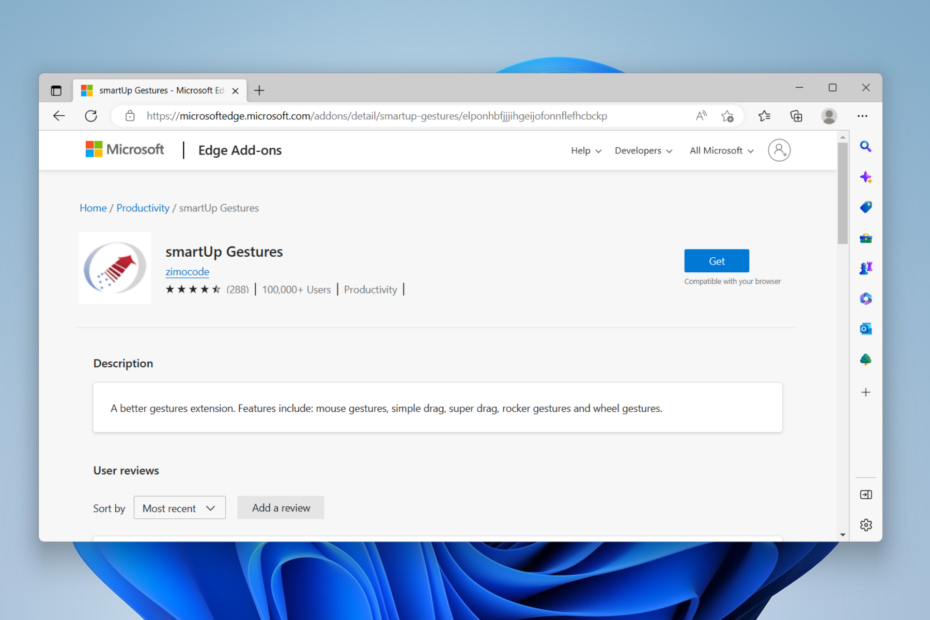
XZAINSTALUJ KLIKAJĄC POBIERZ PLIK
To oprogramowanie naprawi typowe błędy komputera, ochroni Cię przed utratą plików, złośliwym oprogramowaniem, awariami sprzętu i zoptymalizuje komputer pod kątem maksymalnej wydajności. Napraw problemy z komputerem i usuń wirusy teraz w 3 prostych krokach:
- Pobierz narzędzie do naprawy komputera Restoro który jest dostarczany z opatentowanymi technologiami (dostępny patent Tutaj).
- Kliknij Rozpocznij skanowanie znaleźć problemy z systemem Windows, które mogą powodować problemy z komputerem.
- Kliknij Naprawić wszystko w celu rozwiązania problemów wpływających na bezpieczeństwo i wydajność komputera.
- Restoro zostało pobrane przez 0 czytelników w tym miesiącu.
Dobra wiadomość dla użytkowników Microsoftu. Gorąco oczekiwany Gesty myszy funkcja Edge będzie dostępna dla wszystkich użytkowników począwszy od tygodnia rozpoczynającego się 14 marca 2023 r. (kanał beta) i tygodnia rozpoczynającego się 6 kwietnia (rozszerzony kanał stabilny).
Funkcja gestów myszy pozwala użytkownikom lepiej działać w przeglądarce, swobodnie przewijać i wykonywać wielozadaniowość. Z pewnością dobra wiadomość szczególnie dla użytkowników dużych monitorów.
„Ta funkcja zapewnia użytkownikom łatwy sposób wykonywania zadań, takich jak przewijanie do przodu lub do tyłu, otwieranie nowej karty, odświeżanie strony itp. Mogą zakończyć zadanie, naciskając i przytrzymując prawy przycisk myszy, aby narysować określone wzory na stronie internetowej, zamiast klikać przyciski lub używać skrótów klawiaturowych”.
Ta funkcja była wcześniej dostępna w spartańskiej wersji Edge'a przed przejściem do ulepszonej przez Microsoft bazy Chromium począwszy od 2019 roku.
Użytkownicy z pewnością odczuwają jego brak i proszą o niego od lat. Od czasu jego zniknięcia wiele osób korzystało z rozszerzeń i dodatków innych firm, aby rozwiązać problem, a nawet z produktów konkurencji z wbudowaną funkcją gestów myszy, takich jak Opera.
W tym czasie jednak funkcjonalność działała Podstawowy I Zaawansowany kategorie. Każde polecenie wykonuje różne zadania, takie jak przewijanie, zamykanie kart, powrót do strony głównej, ponowne otwieranie zamkniętych kart itp.
Jak włączyć gesty myszy w Edge?
1. Natywnie
1. Otwórz przeglądarkę Microsoft Edge.
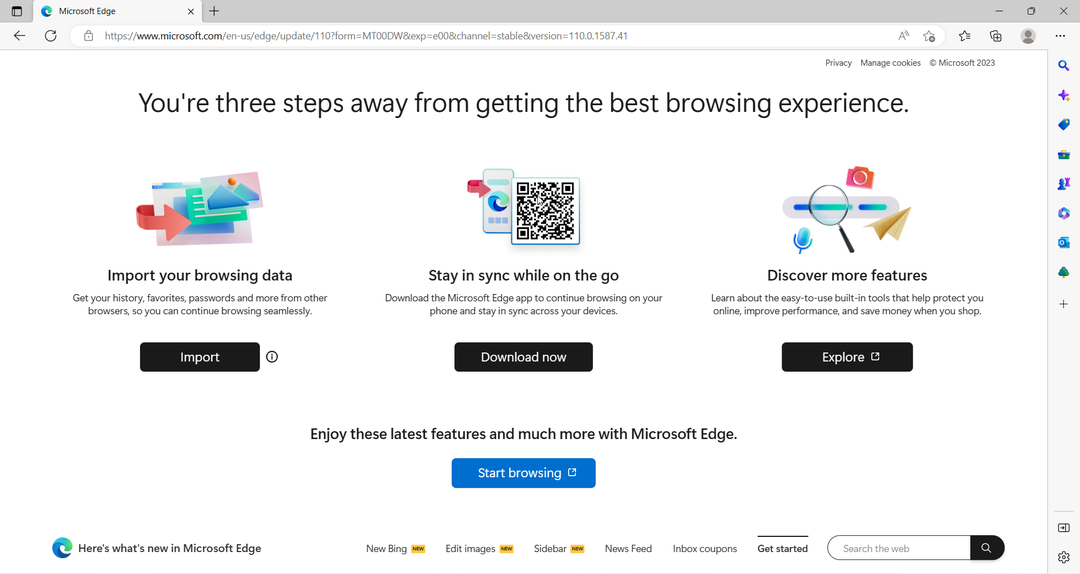
2. Przejdź do prawego górnego rogu ekranu i kliknij pionowy wielokropek ➜ Gesty myszy aby włączyć tę funkcję.

3. Stąd możesz zobaczyć konfigurowalne gesty i sposób działania każdego z nich, które możesz również łatwo wyłączyć.
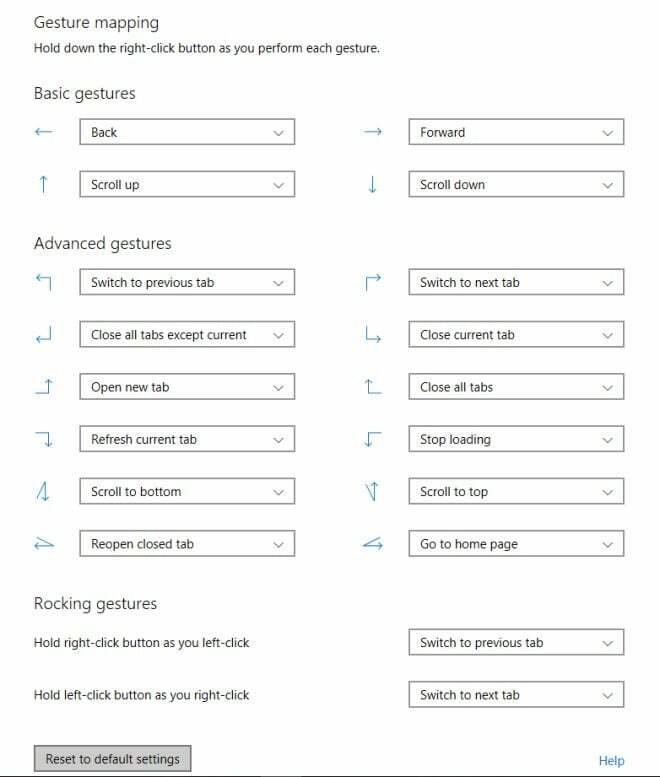
W międzyczasie, jeśli chcesz sam to wypróbować, przejdź do strony Microsoftu zostań członkiem Edge i wypróbuj wszystkie zaplanowane funkcje, zanim zostaną wydane.
2. Z dodatkami stron trzecich
1. Z Twoim Krawędź otwartej przeglądarce, kliknij pionową wielokropek ➜ Rozszerzenia ➜ Otwórz witrynę internetową dodatków Microsoft Edge.
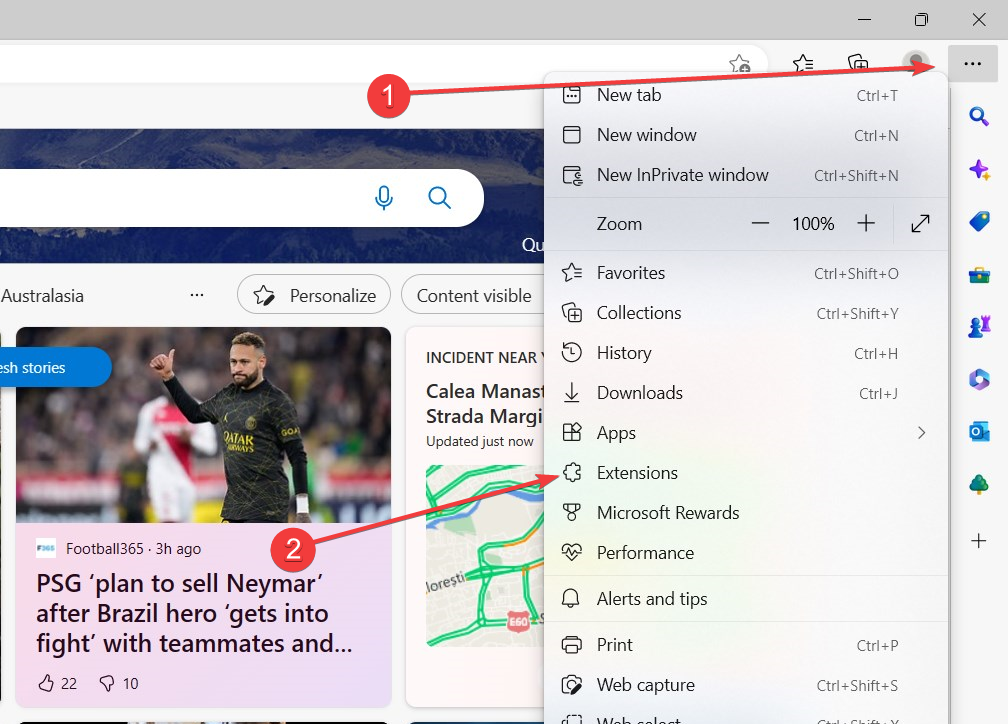
2. Używając pola wyszukiwania po lewej stronie, wpisz gesty myszy. Kliknij Dostawać na żądanym dodatku.
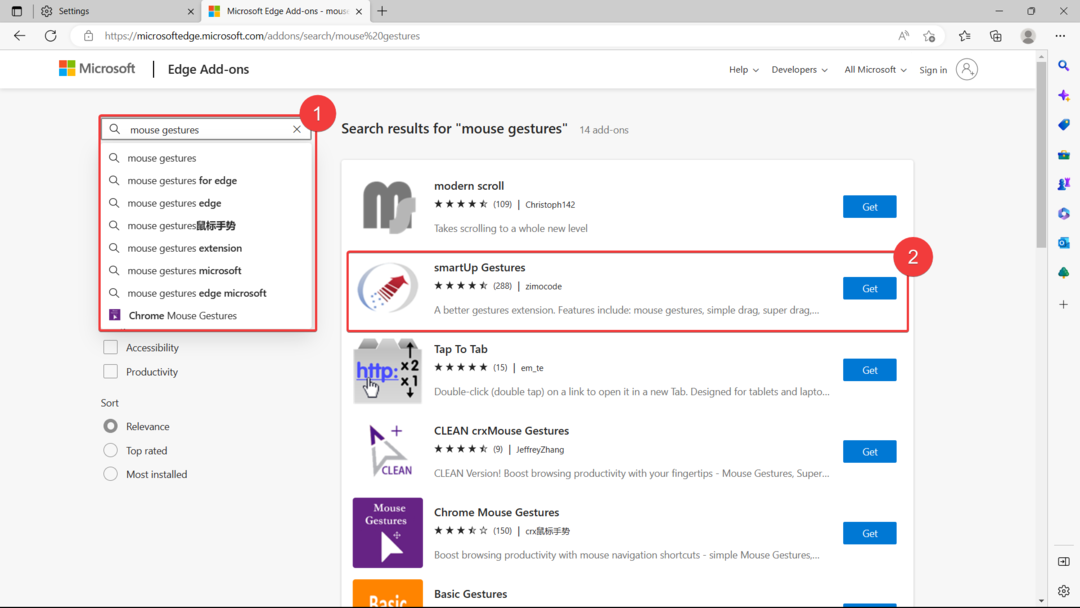
Istnieje wiele opcji do wyboru, ale idziemy z nimi gesty smartUp od zimocode, który zgromadził 4,5 gwiazdki i ponad 100 000 użytkowników.
3. Kliknij Dodaj rozszerzenie.

4. Automatycznie przekieruje Cię do strony ustawień i aktywuje ją. Stamtąd możesz zobaczyć wszystkie funkcje, które oferuje.
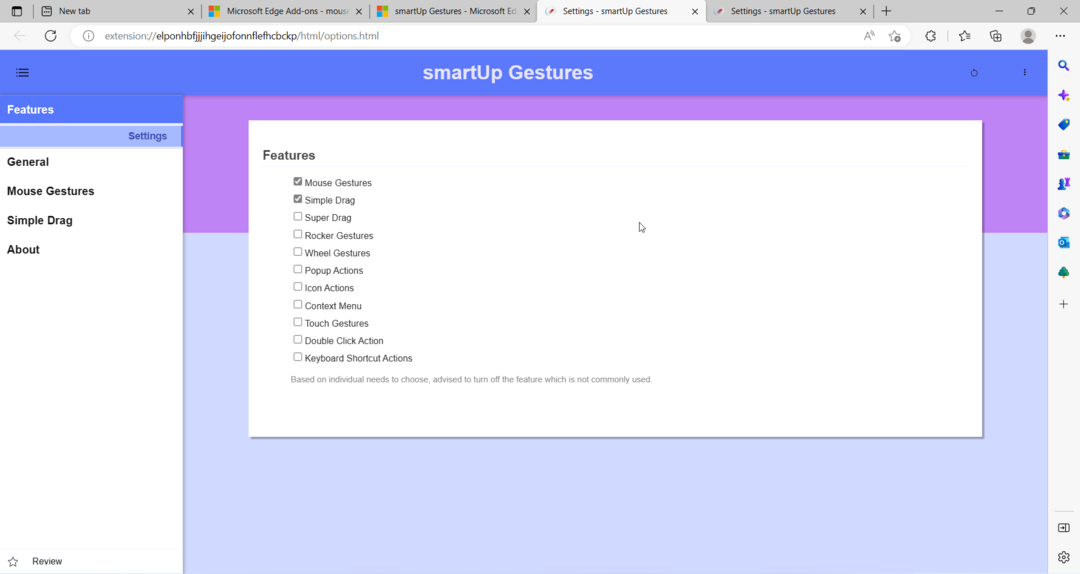
Czy jesteś podekscytowany tą funkcją? Daj nam znać w komentarzach!
Nadal masz problemy? Napraw je za pomocą tego narzędzia:
SPONSOROWANE
Jeśli powyższe porady nie rozwiązały problemu, na komputerze mogą wystąpić głębsze problemy z systemem Windows. Polecamy pobierając to narzędzie do naprawy komputera (ocenione jako „Świetne” na TrustPilot.com), aby łatwo sobie z nimi poradzić. Po instalacji wystarczy kliknąć Rozpocznij skanowanie przycisk, a następnie naciśnij Naprawić wszystko.
